スマホのカメラって、日常的なシーンでは驚くほどクリアに撮影できるのに、「ここぞ!」という瞬間に限って必ずぼやけると思いませんか?
シャッターチャンスにスマホのカメラを構えたのに、撮影したいものになかなかピントが合わず、写真がぼやけるストレスは、多くの人が経験しているのではないかと思います。
スマホのカメラが優れた自動ピント機能を持っているにもかかわらず、なぜこのようなことが起こるのでしょうか?
原因は、撮影状況によって異なるのでいくつかあります。この記事では撮影状況別に写真がぼやける原因と、その対処法についてご紹介します。
写真がぼやける原因は、撮影機器や技術の問題ではなく、動作の不具合や故障ということもありますので、修理に出す前に確認すべき項目と手順についてもご紹介しますね!
スマホのカメラで撮影した写真がぼやける原因

上の写真は、中心のタンポポにピントを合わせ、周囲をわざとぼやけるようにして撮影したものです。
周囲をぼやけるようにしたことにより、1輪のタンポポが際立って素敵な写真になっていますね。
このように表現の技術として意図的にぼやけるように撮影したのであれば良いのですが、肝心な花にピントが合わないのでは、ただのピンボケですよね。
スマホのピントの合わせ方は実は超簡単です!この操作を知っておくだけでもピンボケ改善に繋がりますので、まずは基本的なピントの合わせ方を見ていきましょう。
ピントの合わせ方は画面タップでOK!
ピントを合わせるというのは最も基本的なことですが、私がその方法を知ったのは、なんとiPhoneを使い始めてから数年経ってからのことでした。
わざわざそのような操作をしなくても、被写体にカメラを向ければ、ピントは自動で合わせてくれるし、シャッターを押すだけでそれなりの写真が撮れていたので特に問題はなかったのです。
でも、写真の構図や仕上がりにこだわりが出始めると、「ピントはここに合わせたい」っていう気持ちが出てきますよね。
自動の場合、だいたい画面中央にあるものにピントを合わせるようになっています。
構図にこだわってカメラを構えるようになると、ピントを合わせたい被写体が、必ずしも画面の中央に配置されるとは限りません。
そのため、自分が望むところとは、全然違うところにピントが合ってしまうこともあります。
スマホのカメラでピントを合わせるのは、実はとても簡単です。ピントを合わせたい被写体を、画面上で指でタップするだけ。
実際に本の背表紙で見てみましょう。
スマホのカメラをただ構えれば、自動で画面中央にある「図説土木用語事典」にピントが合います。前に飛び出して配置しているのでよくわかりますね。
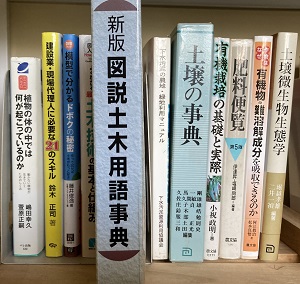
しかし、この構図のまま、ピントを合わせたいのは、左端の本「植物の体の中では何が起こっているのか」の下にある小さな文字だとしましょう。
その場所をタップすると下の写真のように黄色い四角が画面上に表示され、そこにピントがあいます。
太陽のようなマークも見えますが、これをスライドすると明るさの調整もできます。
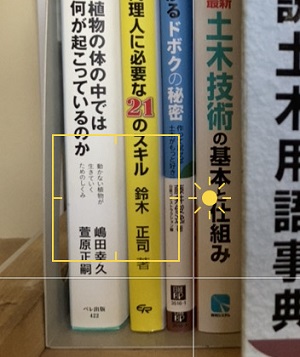
ピント合わせの作業はこれだけです!超簡単ですね。
比べると以下の通りです。写真が小さいので少しわかりにくいかもしれませんが、ピントを合わせた左端の本の小さな文字(実際は著者名に合ってしまったかも)に、ピントが合っているのが分かります。
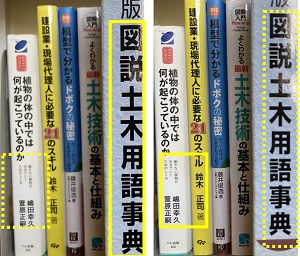
画面タップで解決しない場合は、撮影条件の影響か、あるいは故障かもしれません。それぞれ以下の項目が考えられます。
スマホのカメラで撮影した写真がぼやける原因
スマホのカメラで撮影した写真がぼやける原因はいくつかあります。故障ではないはずなのにぼやける原因は撮影条件によるもので、主に以下の3つです。
- カメラと被写体との距離が近すぎるときにぼやける
- スマホカメラのズームで遠方の被写体を撮影したときにぼやける
- 光量が不足する夜間の撮影でぼやける
撮影条件とは関係なく、故障や不具合のためにピントが合わないこともあります。以下の3つが原因としてあげられます。
- レンズにほこりや傷、保護シートがついているためにピントが合わない
- スマホのカメラアプリの不具合によりピントが合わない
- スマホ本体の不具合(レンズの機動の不具合)
それぞれもう少し詳しく見ていき、またそれぞれの対処法をご紹介していきますね。
スマホカメラでの撮影で近くに寄るとぼやけるのは何故か

スマホのカメラに限ったことではないのですが、被写体がカメラに近すぎる場合、ピントが合わなくなり、ぼやけることになります。
一眼レフカメラでは、近くに寄りすぎたりしてピントが合わないとシャッターが切れないのですが、スマホのカメラはピントが合っていないままでもシャッターが切れます。
ピントが合わず、ぼやける写真のまま撮影できてしまうのはこのためです。
最短撮影距離より近くに寄りすぎている
カメラのレンズには、被写体までの最短撮影距離が設定されています。最短撮影距離とは「どこまで近くに寄って撮影できるか」という距離です。
この距離を超えて近くに寄ってしまうと、ピントが合わずに写真がぼやけてしまうのです。スマホのカメラでは、大体10㎝以下まで近くに寄ってしまうとピントが合わなくなりますね。
店舗などで○○払い、○○PayなどバーコードやQRコード決済をする際、コードがうまく読み取れず、「10㎝くらい離してみてください」と言われたことはありませんか?
スマホのカメラに限らず、コードを読み取る機器のレンズにも最短撮影(認識?)距離があるということでしょうね。
私たちの眼球のレンズも同じです。細かい文字を見るとき近くに寄りますが、さすがに10cm以下まで近くに寄ってしまうとピントが合いませんよね。カメラのレンズも同じと思えばわかりやすいでしょう。
ピントが合う距離まで離れて撮影すればOK!
離れて撮影すればよいというのは簡単な解決法です。ただし、被写体から離れることにより、周辺の写したくないものまで画面に入ってきてしまいますよね。
その場合、しっかりピントが合う距離まで下がって撮影したあと、トリミングで不要な部分をカットすれば大丈夫です。
後でトリミングするのが面倒であれば、ピントが合う距離までカメラを引き、そこからズーム機能を使って構図をあわせてシャッターを切るという方法もあります。
しかし、ズーム機能を使うと画質が落ちます。何を撮影したいかによりますが、私は撮影後にトリミングする方法をおすすめしますね。
トリミングの方があとから傾きや配置の微妙な補正ができるというメリットもあります。画面いっぱいに撮影してしまうと、それ以上修正しにくくなります。
ピントさえ合っていれば、明るさなどは、あとでいくらでも修正できますが、ズーム機能を使って画質が落ちたものを、あとからクリアな画像に修正することはできません。
わかりやすいように、実際に撮影してみましょう。まずは離れて撮影してからトリミングします。
ピントを合わせたい被写体は、目薬の瓶に書かれている小さな文字としましょう。iPhoneSE(第2世代)で、画面いっぱいに小瓶が収まるような構図で撮影しました。
このような構図にするには、被写体とスマホカメラのレンズは7cm程度まで近くに寄らなければなりません。予想通りの結果ですね、思いっきりぼやける!!

それではピントが合うまでカメラと被写体を離していき、ピントが合ったところでシャッターを押します。それが次の写真です。

目薬の小瓶の文字にピントを合わせています。ピントは合いますがスマホカメラを引いた分、周辺に余分なものが映り込み、イメージした構図とは全然違うものに…
そんな時は周囲をトリミングすればイメージ通りの構図の写真になりますよ。

次に、ピントが合う距離まで離れてからズーム機能を使って撮影します。
トリミングが面倒という人は最初から思い描いた構図でシャッターを切るほうが良いでしょう。しかし画質が少し落ちます。

この写真だと、画質が落ちたのか良く分からない??という人もいるかもしれません。もう少し文字の部分を拡大して切り抜いて比べてみましょう。

左側が離れて撮影してからトリミングしたものです。右がピントが合う距離まで離れてからズーム機能を使って撮影したものです。画質が粗くなってしまっているのが分かりますね。
細かい文字を比較すると、このように違いが分かりますが、被写体によっては気にならないものもあるでしょう。お好みの方法で撮影すればよいと思います。
もっと微細なものを撮影したい!!スマホ用マクロレンズがおすすめ
被写体が目薬の瓶の文字であれば、iPhoneで十分撮影可能ではないでしょうか。
「もっと繊細な作りのものをしっかり描写したい」という時は、スマホ用のカメラレンズを使って撮影すると良いでしょう。マクロレンズ(=マイクロレンズ)を使用します。
今度は被写体を10円玉にして、実際に撮影して比較してみますね。

左写真は、iPhoneで被写体から10㎝以上離れてピントがあったところで撮影→周囲をトリミングしたものです。右の写真はスマホ用のカメラレンズ(マクロレンズ)を使用して撮影したものです。
マクロレンズを付けた時は、被写体から離れるのではなく、2~3㎝くらいまで近くに寄らないとピントが合いません。そのため周囲がスクエア(正方形)の枠内に収まらなくなってしまいます。
その代わり、超微細なところまで撮影できます。まずは通常撮影からトリミングした平等院鳳凰堂。

次はマクロレンズを使用して撮影した写真から切り抜いた平等院鳳凰堂。

感動的なくらいマクロレンズで撮影したほうが微細に撮影できますね!!
ただデメリットもあります。近づかないと撮影できないから10円玉サイズでも枠内に収まらないうえに、10円玉サイズでも周囲はピンボケします。

小さいもの専門のレンズですから当然です。被写体の大きさが1㎝程度で、その中の微細なものをクリアに撮影したいときにおすすめです。
この撮影には、以下のレンズを使いました。クリップで挟むだけなので簡単に使えますよ!!
複数のレンズがあるスマホでも、メインレンズがあれば使用可能です。
スマホのカメラでズーム撮影するとぼやけるのはなぜ?

上の写真は、散歩中に狸を見つけて、スマホのカメラでズーム撮影して友人が送ってくれたものです。野生動物は実物に会えると感動しますよね。

感動して送ってくれた友人の気持ちは伝わりますが、写真がぼやけるのは避けられず!!です。
ズーム撮影をするとぼやける理由
前述の目薬の小瓶の文字でもそうでしたが、スマホのカメラでズーム機能を使うと写真がぼやけることが分かります。なぜなのでしょうか?
それは、スマホのズーム機能は「デジタルズーム」という仕組みを使っているためです。
デジタルズームとは、画像の一部をソフトウェアを使って大きく見せる仕組みですが、いわゆる写真を引き伸ばすというイメージになります。
そのためデジタルズームでは拡大すると解像度が足りなくなり、写真がボヤけたり、細かい部分が見づらくなってしまうのです。
遠くのものを近くに在るかのように撮りたいときには、光学ズームという仕組みを使うと、画質がキレイな写真が撮れるのです。
光学ズームとは、レンズを動かすことで光学的に拡大して被写体を大きく撮影します。なので光学ズームでは、画質が落ち「ぼやける」ということはありません。
しかし、光学ズームは望遠レンズを搭載している比較的カメラ性能が高いスマホでしか利用できません。
スマホ用の望遠レンズでズーム撮影しよう
スマホのカメラ性能が低いけど、遠くのものもきれいに撮影したいという人は、スマホ用の望遠レンズを使うという手もあります。
私が持っている望遠レンズ(税込み4,980円の単眼鏡)を使ってスマホでどの程度の写真が撮影できるか、ご紹介しますね。

上の写真は、2階の窓から隣の柿畑をスマホカメラ(ズーム無し)で撮影したものです。この写真では何の木の畑かもわからない状態ですが、柿の木の畑です。
撮影時期は9月半ばで、実もある程度大きくなり、少しづつ色づきはじめている状況です。以下、同じ位置から撮影しますね。

1枚目の写真の中心の黄色の〇のあたりを、スマホのデジタルズームでめいいっぱい拡大した写真です。柿の実が色づいているのが分かるようになりました。
この写真の中心の黄色の□を切り抜いて拡大(いわゆる引き延ばし)したものが下の写真です。

解像度が下がるので、やはり「ぼやける」状態ですね。スマホカメラのズームで撮影できる限界です。
次はスマホ用の望遠レンズ(といっても単眼鏡と言った方がいいかも)使って撮影したものです。

iPhoneSE(第2世代)でもこれだけの写真が撮れます。10m以上離れた場所にある柿の実を撮影したとは思えませんね。まるで目の前でカメラを構えて撮影したような写真です。
レンズを交換すると写真の撮れ方はこんなに変わるものです。カメラにはまる人達の間では「レンズ沼」という言葉があるのが分かるような気がします。
スマホのカメラでズーム撮影すると写真がぼやける問題は、望遠レンズ(光学ズーム)を使えば解決します。
ただし、実際は三脚が無いと手振れもします。取り付けた望遠レンズはオートフォーカスではなく完全マニュアル(手動)なので、固定してじっくり撮影するときにしか使えない気がします。
「狸がいた!」「リスがいた!」とか瞬間の写真が欲しいときや、運動会で「わが子がゴールする瞬間を!」といったシーンで使えるかと言ったら、難しいと思いますね。
遠くの景色や野鳥、動物などをスマホのカメラで撮影しないのであれば、望遠レンズはあまり必要ないような気がします。
私はせっかくスマホで使える望遠レンズを持っているので「中秋の名月」がきれいに撮影できるのか?というのは一度チャレンジしてみたいですね!
スマホのカメラで夜に撮影するとぼやけるのは何故か

夜間の撮影では、光量が不足しがちです。スマホのカメラが十分な明るさを確保できないため、シャッタースピードが遅くなることにより手振れしやすくなり、写真がぼやけることが多いです。
夜に撮影した写真がぼやけるのはシャッタースピードが遅いから
私たちの目は、暗い場所だと瞳孔が開き、明るい場所ではまぶしいので瞳孔は閉じますよね。瞳孔の開閉で光を取り込む量を調整しているのです。
カメラはシャッタースピードにより光を取り込む量を調整します。シャッタースピード1秒といったら、1秒間シャッターが開いて光を取り込みます。
このシャッターボタンを押してから1秒の間にカメラが動いてしまうと、ブレてしまい、写真はぼやけることになってしまいます。
日中の明るさの中では、だいたいシャッタースピードは1/1000秒で、ほんの一瞬しか開きません。手振れ補正がついている最近のスマホのカメラでは、ブレるほうが難しいくらいですね。
ところが夜は暗く、スマホのカメラは光を多く取り込むために、自動でシャッタースピードを遅くなるよう調整がかかります。
夜はシャッターが開いている時間が長くなるので、明るいときに比べ手振れもしやすく、その結果写真がぼやけるのです。
夜は特にカメラが動かないように注意する
手振れしやすいことが原因で写真がぼやけるのであれば、カメラは極力動かないように工夫することで、ぼやける問題は回避することができます。
三脚を使うのが理想ですが、スマホ撮影で三脚を持ち歩くのもちょっと…

撮影時は脇を締める!とか、壁や柱、ベンチなどで固定するように工夫すると良いでしょう
フラッシュは嫌だ!という人へのお役立ち機能やアプリ
フラッシュをオフにしていなければ、光量が不足しているときはスマホカメラは自動でフラッシュをたいて撮影してくれます。
けれど、綺麗な夜景を背景に人物を撮影するときなどは、背景は真っ黒、人物は白飛びという残念な写真になってしまいます。

引用:富士フィルム公式HP
本当なら下のような写真にしたいですよね。フラッシュをたかず、見たままの雰囲気に近い写真です。

引用:富士フィルム公式HP
フィルムカメラの時代、富士フィルムのNATURA CLASSICA(ナチュラクラシカ)というカメラが人気でした。これは暗いところでもフラッシュなしできれいに撮影できるカメラでした。
おもちゃのように見えるコンパクトなカメラで、これだけの写真が撮れるなんて、日本の技術は改めて凄い!と思います。お値段も高価でしたが…
ですが、スマホカメラの性能がここまで進化した時代、同等以上の写真を撮影したいですよね。
白飛び防止やフラッシュをたかない撮影には、スマホカメラのHDR機能や夜間撮影用カメラアプリを使う方法があります。
HDR機能をONにする
スマートフォンのカメラに備わっている「HDR機能」を使うと、写真が美しく仕上がります。
HDRは「High Dynamic Range」の略で、白飛びした明るい部分と黒つぶれした暗いところが少なくなり、コントラストが自然に見えるようになる機能です。
HDRを使うと、瞬時に3枚の写真を撮影して、それを組み合わせます。そのため3枚撮影中にカメラが動いてしまうと、少しブレてかえって写真がぼやけることがあるから気をつけて下さいね。
HDRをONにするには、設定→カメラ→スマートHDRをONにします。これで常時HDR機能はONになります。
あるいはここでHDRをOFFにしておくと、カメラアプリの右上にHDRと表示が出てくるようになるので、1枚ずつON、OFFを切り替えることもできます。
夜間撮影用のカメラアプリを使う
暗い夜に撮影したい場合は、夜間撮影用のカメラアプリを使う方法もあります。
まず、下の写真は夜、iPhoneのカメラアプリで撮影した花の写真です。当然暗かったので、フラッシュをOFFにしないで撮影すると、自動でフラッシュがたかれました。
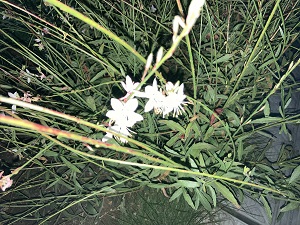
次は、夜間撮影用カメラアプリで撮影したものです。きれいに撮影できてますね。

おまけですが、下の写真はフラッシュをOFFにしたうえで、先ほど説明したHDR機能で撮影を試みたものです。
暗いときはピント合わせずらいために「ぼやける」、HDR機能では3枚撮影中にカメラが動くと「ぼやける」の通り、引いてもなかなかピントが合わずダメでした。

三脚を使ったり、私のカメラをブラさない技術が高ければHDR機能でも夜間撮影用カメラアプリと同等の写真が撮れるのかもしれませんが、実際は難しかったです。
スマホのカメラがぼやけるのは故障?修理に出す前に確認しよう

撮影条件によりスマホのカメラで撮影した写真がぼやける原因と対処法についてご紹介してきました。
そのような原因ではなく、実際に「故障かな?」ということもありますよね。修理に出す前に、一度下記の項目について確認してみて下さい。
- レンズの汚れや傷があるか
- 保護シートを貼っていないか
- スマホのカメラアプリの不具合ではないか
- スマホ本体の不具合ではないか
まず、レンズに付いているものの影響でピントが合わないことがあります。これは直ぐに確認できますね。
また、スマホを再起動してみて下さい。これで直ることもありますよ。
アプリの不具合は、ストレージ容量が少ないために起きることがあります。容量を確認し、いっぱいなら不要なアプリを削除するなど整理してみましょう。
OSのアップデートがされていなくて不具合が起きることも!最新版にアップロードしてみて下さい。
他のカメラアプリで撮影してみましょう。他のカメラアプリでも動かないようなら、本体に問題があるかもしれません。
そしてかなりの最終手段ですが、初期化してみて下さい。これでも写真がぼやけるようなら故障の可能性が高いでしょう。

スマホの使用年数が長い場合は、寿命が近づいているかもしれません。
私もiPhone6sプラスを4年使用した頃、今までと同じものを同じように撮影しても、ピントが合わなくなりました。他にも不具合が多発し始め、寿命を迎えました。
本体の電源が入らなくなってしまってからでは色々と大変なので、早めに新しいものを買った方が安心ですよ。
まとめ

スマホのカメラで撮影した写真がぼやける原因は、撮影条件によるものと、故障や不具合など機械的なものがあげられます。原因と対処法をまとめると、以下の通りです。
- カメラと被写体の距離が近すぎるとぼやけてしまう。ある程度離れて撮影するか、マクロレンズがおすすめ
- ズーム機能を使うとぼやけることが多い。解像度が下がってしまうのが原因だが、望遠レンズを使うとクリアに撮影できる
- 夜の撮影でもぼやけることが多い。手振れしないよう注意!HDR機能をONにするか、夜間撮影用カメラアプリを使うと良い
- それでもスマホのカメラ撮影でぼやける場合は、レンズに汚れや傷がないか、保護シートは貼っていないか、アプリの不具合は起きていないかを確認してみよう
- スマホの再起動、ストレージ容量、OSのアップデート、初期化を試みてもダメなら修理か購入を検討したほうが良い
楽しいお出かけやイベントで撮った写真がぼやけるのはがっかりしてしまいますよね。
これらを参考にして、スマホカメラでの写真撮影に活かしてくださいね!




コメント